答案:高效调试JavaScript需配置launch.json并使用断点、控制台和调用栈。1. 创建.vscode/launch.json指定程序入口;2. 点击行号设断点,右键可设条件断点;3. 调用栈查看函数层级,悬停查变量值;4. Debug Console执行表达式测试逻辑;5. 配合Debugger for Chrome调试浏览器代码,支持sourcemap直接在源文件断点。
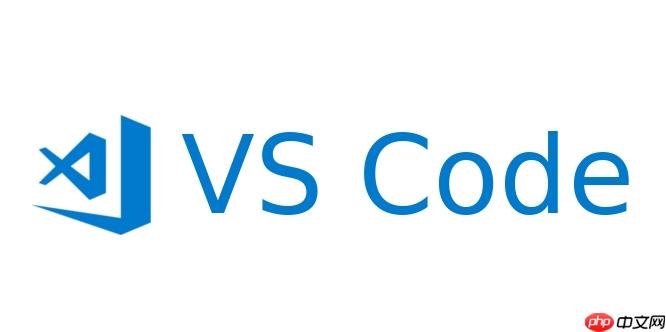
在VSCode中高效调试JavaScript代码,关键在于合理配置开发环境并熟练使用内置调试工具。结合断点、控制台和实时日志,可以快速定位问题。
确保你的项目包含正确的.vscode/launch.json文件,用于定义调试启动方式。对于Node.js项目,可以在根目录的.vscode文件夹中创建或修改该文件:
在代码行号左侧点击即可添加断点,程序运行到该行会自动暂停。
调试过程中,“Debug Console”允许你执行任意JS表达式,即时验证逻辑。
立即学习“Java免费学习笔记(深入)”;
使用 VSCode 调试运行在浏览器中的代码,推荐配合插件如 Debugger for Chrome 或新版支持 Edge 的调试器。
launch.json 中的 "request": "launch" 并指定URL基本上就这些。掌握断点策略、熟悉调试面板、正确配置 launch.json,就能大幅提升排查效率。不复杂但容易忽略细节。
以上就是怎样在VSCode中高效地调试JavaScript代码?的详细内容,更多请关注php中文网其它相关文章!

每个人都需要一台速度更快、更稳定的 PC。随着时间的推移,垃圾文件、旧注册表数据和不必要的后台进程会占用资源并降低性能。幸运的是,许多工具可以让 Windows 保持平稳运行。




Copyright 2014-2025 https://www.php.cn/ All Rights Reserved | php.cn | 湘ICP备2023035733号